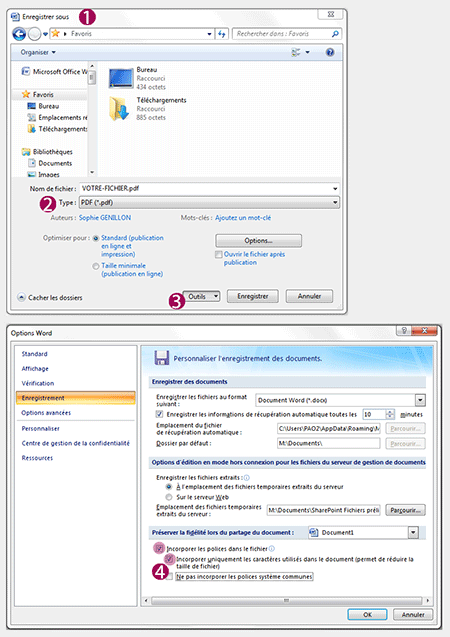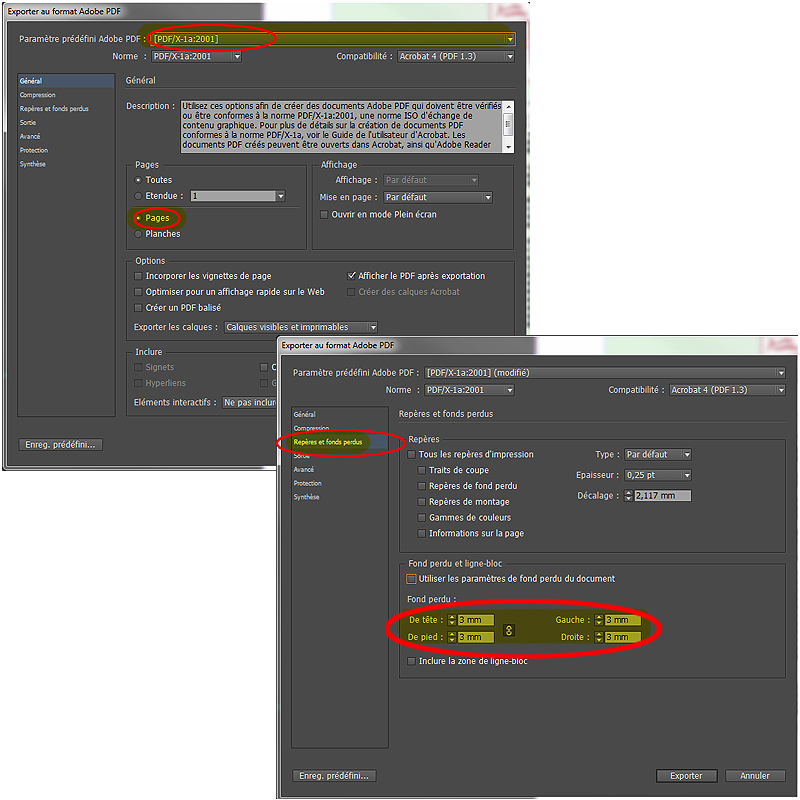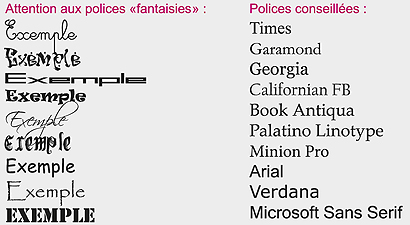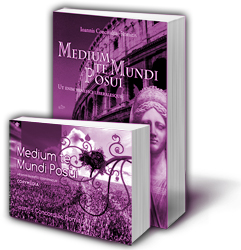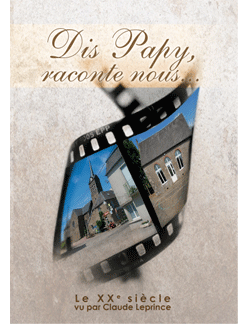CONTRAINTES TECHNIQUES DE COPY-MEDIA
>> Contraintes à télécharger en cliquant ICI
>> Mode d’emploi d’un livre à télécharger en cliquant ICI
>> Générateur de couverture (souple et rigide) sur Word
>> Vidéo pour couverture rigide sur Word
>> Vidéo pour couverture souple sur Word
>> Dépôt légal et achevé d’imprimer de COPY-MEDIA à télécharger (PDF)
>> Matrices basiques à télécharger
>> Top 5 des erreurs à éviter – partie 1/2
>> Top 5 des erreurs à éviter – partie 2/2
>> La différence entre un EPUB et un EPDF
>> Calculer l’épaisseur de tranche de mon livre
>> Amalgame Cartes de visite (55x85mm) et Marque-pages (50x hauteur du livre)
>> Aide pour créer votre couverture de livre cartonné ou à couverture rigide
Comment envoyer des fichiers lourds faisant entre 10 Mo et 1Go ?
>> Le site WETRANSFER
>> Le mode d’emploi
>> La vidéo
>> Vidéo : la difficulté de corriger un PDF
La spécificité du PDF est de conserver la mise en forme (polices d’écritures, images, marges…) telle qu’elle a été définie par son auteur. C’est comme une photo, contrairement à un fichier-source en Word par exemple, d’ordinateur à ordinateur, la mise en page bouge et l’utilisateur perd sa mise en page. De plus, nos imprimantes numériques ne prennent que ce format pour éditer vos livres.
![]()
Les logiciels habituels de mise en pages et de retouche d’images proposent de plus en plus d’ « Enregistrer-sous » en PDF. Dans les options, vérifiez :
- La qualité sélectionnée est soit Haute ou Optimale (300dpi)
- « En Couleurs « si vous souhaitez imprimer en quadrichromie, ou « Noir et blanc » pour imprimer en Niveaux de gris
- Les polices doivent être incorporées
- Le PDF doit se présenter page par page, et non déjà en cahier ou en planche.
>> Vidéo : la difficulté de corriger un PDF
>> Vidéo : Word et OpenOffice : la qualité du PDF
Sur Word :
1. Enregistrer-sous
2. Type : *.pdf (PDF)
3. Outils > Options d’enregistrement
4. Cocher Incorporer les polices dans le fichier > Incorporer uniquement les caractères utilisés. OK…
Sur OpenOffice :
Allez dans le menu « Fichiers », puis sur « Exporter au format PDF… » et enfin, cochez PDF/A et les polices seront incorporées. Ou selon, la version, cochez « Incorporer les polices standards ».
OU
Il existe un site Web qui convertit vos mises en page « texte » (sans images) en PDF conforme : http://www.conv2pdf.com/
Sur ADOBE :
Exporter en PDFx1a2001 (Norme ISO pour imprimeur professionnel européen). Choisissez de préférence le profil ISO Coated Fogra39 ou ISO Coated v2 300% (ECI). Ne pas mettre d’hirondelle ou autre trait de coupe. Exporter avec minimum 3mm de fonds perdus. Et ne pas mettre en planche.
>> Article sur Indesign
>> Créer un document Indesign
>> Créer un document Word
>> Comment réaliser une mise en page sur Word
>> Astuces sur Word
>> Les pièges de la mise en page
>> Vocabulaire de mise en page
>> Prendre en compte les dyslexiques
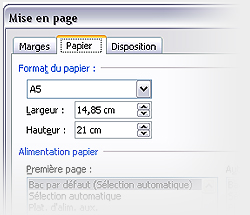
Les dimensions de la mise en page doivent correspondre au format fini que vous souhaitez. Il ne faut pas jouer sur la réduction au final car la taille de vos caractères diminuera également.
Dans les logiciels de mise en pages, avant de commencer, il faut paramétrer votre format (Menu Éditions, ou Fichiers, ou Format puis Page, ou Mise en page).
Rappel :
Format A6 : 105 x 148.5 mm
Livre de poche : 110 x 180 mm
Format A5 : 148.5 x 210 mm
Format royal : 156 x 234 mm
Format intermédiaire : 160 x 240 mm
Format comics : 168 x 246 mm
Format A4 : 210 x 297 mm
Format carré : 210 x 210 mm
Marque-page : 50 x hauteur du livre
Cartes de visite : 85 x 55 mm
>> Comment faire les marges sur Word ou Comment réaliser une mise en page sur Word
>> Vidéo sur les marges
Si vous n’avez pas d’image ou de fond à fonds perdus :
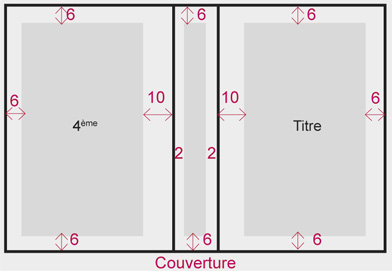
Dos : Compter 2 mm de marge entre l’arête et le texte. Si la tranche fait moins de 7 mm d’épaisseur, ne rien inscrire car la machine, ayant une tolérance de +/- 3 mm, ne pourra caler parfaitement au centre de votre dos.
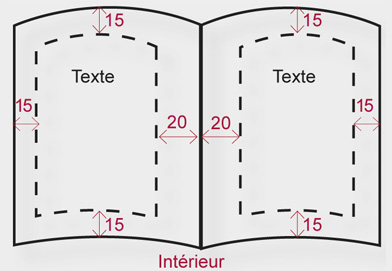
Pour le corpus : comptez 15 mm minimum du bord extérieur et 20 mm pour la gouttière.
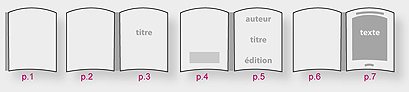
p.1 et 2 : Un feuillet vierge recto/verso (2 pages) nécessaire pour une bonne qualité d’encollage, le mors vient se coller sur ce feuillet sur 6 mm. Il sert aussi pour les dédicaces.
p.3 : Une page de faux-titre.
p.4 : Les infos de création de la couverture (nom de l’auteur des photos, illustrations, dessins…) + préciser Auto-édition ou la Maison d’édition, ville et année du dépôt légal + N°ISBN et EAN, le copyright et le Code de la propriété intellectuelle.
p.5 : Une page de garde qui reprend les infos de la 1ère de couverture
p.6 : Une page vierge.
p.7 : Les remerciements, préface, dédicace, sommaire ou 1er chapitre…
D’usage, les chapitres ou autre début commencent toujours sur une page impaire (recto, à droite). Pour ceci, il faudra peut-être caler votre composition par une insertion d’une page vierge telle que la p.6 (verso).
Avant-dernière page : Page vierge.
Dernière page : L’achevé d’imprimer par exemple.
>> Comment paginer sur Word ?
>> Comment réaliser une mise en page sur Word
Ne pas numéroter les premières pages et les pages vierges. 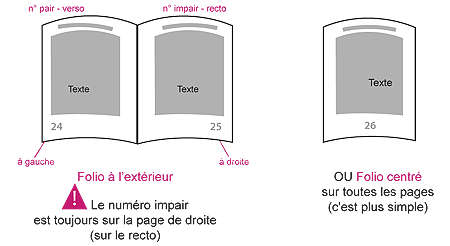
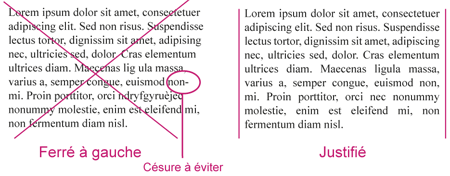
Choisissez plutôt «justifié» pour une aisance de lecture. Évitez le texte ferré à gauche car le côté droit du texte est irrégulier. Évitez également les césures au milieu des mots en bout de ligne. Même chose pour la 4ème de couverture.
Conseil : utilisez la taille entre 12pt et 14 pt maximum pour le corpus. Et 9 pt minimum pour les notes en bas de page.
>> Définition des fonds perdus
>> Vidéo sur les fonds perdus et Vidéo-exemple sur Indesign
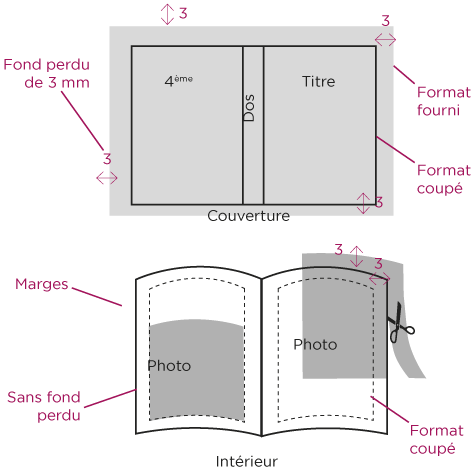
Imprimer à fonds perdus signifie que le produit imprimé n’aura pas de marge blanche sur le pourtour (tolérance +/- 3 mm). L’image débordera au-delà de la coupe. Afin que votre document conserve la mise en page souhaitée, nous travaillons sur du papier d’un format légèrement supérieur qui est ensuite massicoté. Nous fournir donc un fichier avec 6 mm de fonds perdus ajoutés à votre format final. Exemple : Pour le format A5 148.5 x 210 mm. Nous fournir le format 154.5 x 216 mm.
>> Astuces pour une belle couverture
>> Une couverture sur Photoshop
>> Vidéo « Gabarit de couverture » sur Photoshop
>> Google image
>> Alternatives à Photoshop
>> Comment scanner pour réimprimer
>> La vidéo sur la colorimétrie et la résolution en vidéo
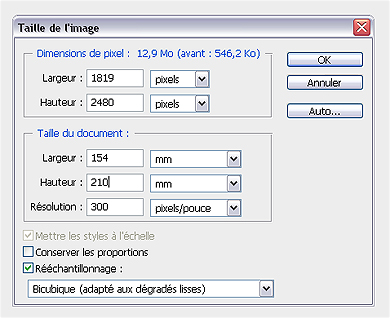
Ouvrir l’image sur le logiciel de graphisme par exemple Photoshop. Allez dans le menu Image puis Taille de l’image. Pour cela saisissez 300 à la ligne résolution. Vérifiez que vous êtes bien en pixel par pouce (ou DPI) et non en pixel par centimètre. Prenez garde à ce que la case Ré-échantillonnage ne soit pas cochée. Vous remarquez que la taille (en centimètres) de votre photo a considérablement diminué. Mais surtout à l’échelle (ex. : 10 x 15cm). Votre photo est maintenant à la bonne résolution pour l’impression. Répétez l’opération pour toutes les photos qui vont être utilisées dans votre livre.
>> Vidéo pour vectorisation
>> Comment scanner pour réimprimer
Pour cela cliquez sur menu « Fichier » puis « Enregistrez sous » puis dans la boîte d’enregistrement choisissez à l’aide du menu déroulant « format » TIFF ou Photoshop EPS respectivement. Vos fichiers photo ont maintenant une extension monfichier.tif ou monfichier.eps.
Pourquoi ne pas enregistrer les fichiers en jpg ou gif ou png ? Simplement parce que ce sont des formats prévus pour le web et non pour l’imprimerie et qu’il y a une déperdition de qualité d’image.
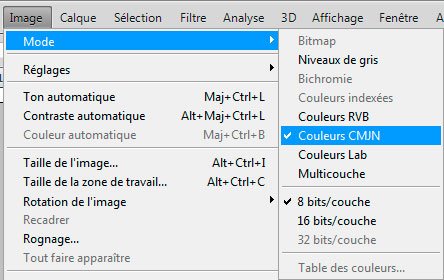
Pour cela allez dans le menu « Image » puis mode et sélectionnez CMJN. Votre photo est maintenant dans le bon mode de couleur pour l’impression. Répétez l’opération pour toutes les photos qui vont être utilisées dans votre livre. Évitez le mode RVB qui est une représentation de la lumière. Les couleurs ne seront pas identiques entre votre écran et le papier.
>> Vidéo sur les polices non incorporées
>> Article sur les caractères spéciaux
>> Article sur la police pour vos titres
Il est très important d’incorporer les polices lors de l’enregistrement de votre PDF.
De plus, si vous téléchargez une police fantaisie (par exemple sur Dafont), veillez à ce qu’elle soit publique et compatible à l’impression professionnelle. Si vous avez un logiciel professionnel, et si vous avez un doute, vectorisez la font ou joignez-la à vos fichiers.
Sur Word, enregistrez-sous le fichier en PDF, avant de valider, cliquez sur « Outils », puis sur « Options d’enregistrement… ». Choisir l’onglet « Enregistrement » et cochez seulement « Incorporer les polices dans le fichier ».
Sur OpenOffice, dans « Fichiers », allez sur « Exporter au format PDF… » et enfin, cochez PDF/A et les polices seront incorporées. Ou selon, la version, cochez « Incorporer les polices standards ».
Sur Adobe, en exportant en PDFx1a 2001, cela incorpore les polices. Si vous avez un message d’erreur, cela signifie que l’auteur de la police interdit son impression. Par conséquent, il faut vectoriser les textes et refaire le PDF.
>> Conseil en image pour le soutien de blanc
>> Exemples de fichiers pour le Vernis 3D
>> Vidéo pour la dorure à chaud numérique
Créer la couleur en Ton direct (5e encre). Ce ton direct est généré dans un nuancier dans les logiciels Adobe par exemple.
- Pour l’encre BLANCHE :
Doit être soit en soutien, soit en surimpression, pas les 2 en même temps.
Ce ton direct se nomme White (respecter la casse).
Peut s’imprimer en recto/verso.
Si vous ne pouvez pas créer une 5e encre en ton direct, créez un autre fichier et mettez en noir la zone qui devra être utilisée par notre 5e encre.
Idéalement cette forme noire se cale parfaitement à votre image quadrichrome, et est vectorielle. Nous ferons le nécessaire en suivant.
- Pour le VERNIS 3D et la DORURE à chaud numérique : FICHE A TELECHARGER
■ 1 PDF pour la quadrichromie.
■ 1 fichier .TIF à 360dpi, Niveaux de gris, 8 bit,
ou 1 PDF en Niveaux de gris ou Noir pour chaque finition : VERNIS 3D ou/et DORURE à chaud numérique.
■ Le tout avec le même calage (pour la superposition).
■ Idéalement avec les mires fournies par COPY-MEDIA à 12 mm des bords, sur la feuille d’impression imposée.
Préférences :
■ Vous pouvez envoyer un PDF d’aperçu : le tout fusionné pour se rendre compte du rendu final.
■ VERNIS 3D : ce n’est pas un vernis sélectif « plat ». Vous ne pourrez pas amalgamer sur la même planche de la finesse, du plat et de l’épaisseur extrême. Uniformisez la typologie. Pour avoir des effets texturés ou des bosselages, jouez sur les différents niveaux de gris par palier. Ne dscendez pas en dessous de 20% de noir.
■ DORURE A CHAUD NUMERIQUE : contrairement au vernis, il n’y a pas de bosselage. C’est un aplat. Par contre, précisez-nous les différents niveaux d’épaisseur.
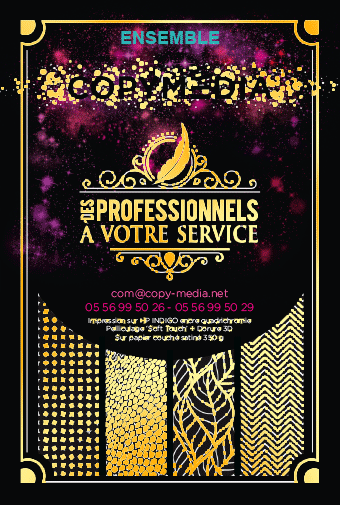 ■ FOND QUADRICHROMIE : pour un calage précis des éléments en Dorure (tolérance +/- 0,6 pt), ne les représentez pas sur votre fond quadri comme l’exemple ci-dessous.
■ FOND QUADRICHROMIE : pour un calage précis des éléments en Dorure (tolérance +/- 0,6 pt), ne les représentez pas sur votre fond quadri comme l’exemple ci-dessous.
■ Il n’est pas recommandé des filets ou liseré inférieurs à 0,5 pt, ni une taille de caractère inférieure à 7 pt.
■ Soyez vigilant sur les plis, les rainages et les dos de livre trop fins. Faire une réserve de 2 mm.
■ Si vous amalgamez le vernis 3D et le Dorure, faire une défonce de 1 pt autour des éléments.
■ Afin que le vernis adhère correctement sur le support, il faut que la surface de celui-ci soit pelliculé, ou ayant subi un traitement bouche-pore.
- Pour l’encre transparente en RELIEF :
Pas d’aplat, mais de la texture ou des filets fins.
Celle-ci doit être en surimpression.
Ce ton direct se nommera Raised (respecter la casse).
S’imprime soit en recto soit en verso.
- Pour l’encre transparente pour un APLAT, effet lisse, effet sélectif.
Celle-ci doit être en surimpression.
Ce ton direct se nommera Transparent (respecter la casse).
S’imprime soit en recto soit en verso.
On ne peut pas faire de l’encre transparente sur du pelliculage MAT, BRILLANT et TOILÉ. Que sur du VELOURS ou sur du papier brut.
N’oubliez pas d’exporter votre fichier en PDFx1a 2001.
Il se trouve parfois, dans certaines mises en pages, 1 illustration chevauchant 2 pages. Il faut prendre en compte que la reliure « mange » 2-4mm au centre de l’illustration. Voici notre conseil pour éviter de perdre un morceau de l’illustration :
1. Souvent vous faîtes un bloc-image parcourant les 2 pages :

2. Dupliquez ce bloc pour faire 2 blocs avec la même illustration au même positionnement.
Décalez le bloc gauche de 3mm vers la gauche.
Décalez le bloc droit de 3mm vers la droite.
Réajustez vos blocs par rapport à vos marges extérieures.

3. Vous pouvez étendre les fonds vers la reliure (pour éviter les bords blancs, mais normalement cela ne se verra pas), c’est juste par précaution.

>> Article sur l’ISBN, EAN et code barre
Le code barre est l’image du N°ISBN ou EAN. Il est très utile aux commerçants. La charte de l’AFNIL demande des barres noires sur fond blanc. Veillez à ce qu’il soit lisible par les scanners, en haute définition et en Niveaux de gris.
Prévoyez un rectangle blanc d’environ 25x15mm minimum si vous souhaitez que notre service vous créer le code barre gratuitement.
ISBN et Dépôt légal, voici les mentions obligatoires devant figurer sur les livres :
■ le nom (ou raison sociale) et l’adresse de l’éditeur ou auto éditeur ;
■ le nom (ou raison sociale) et adresse de l’imprimeur (le pays en cas d’impression à l’étranger) ;
■ la date de l’achèvement du tirage ;
■ la mention de l’ISBN ou la mention de l’ISSN lorsque l’ouvrage déposé appartient à une collection éditoriale ;
■ le prix en euros ;
■ la mention « Dépôt légal » suivie du mois et de l’année du dépôt.
Ces mentions sont inscrites habituellement à la dernière page de l’ouvrage, ou à la page précédant la page de titre. Le « numéro de dépôt légal » n’a pas à figurer sur le livre. Il sera communiqué au déposant par la BnF après réception et enregistrement du livre au Dépôt légal. L’éditeur doit reporter l’ISBN spécifique à chaque volume et l’ISSN identifiant le titre de la collection à laquelle il appartient.
Au sujet de la Publication destinées à la jeunesse :
Tout éditeur d’un périodique ou d’un livre destiné aux enfants et aux adolescents, quel que soit le support associé à la publication, illustrée ou non, doit respecter une réglementation spécifique : mention obligatoire et dépôt à la commission de surveillance (pour les publications jeunesse en général) ou au ministère de l’Éducation nationale (pour les publications scolaires). Toute publication, périodique ou non, doit porter la mention « Loi n°49-956 du 16 juillet 1949 sur les publications destinées à la jeunesse, modifiée par la loi n°2011-525 du 17 mai 2011 » suivie du mois et de l’année du dépôt. Cette mention doit être imprimée sur la première ou la dernière page en caractères gras et apparents. Si l’activité est exercée par une personne morale (société ou association), les noms et prénoms de ses dirigeants doivent figurer sur chaque exemplaire, dans l’ours par exemple.
Il n’existe pas de Copyright en France (notion américaine). Contrairement au droit d’auteur en vigueur en France, un dépôt est nécessaire afin de le faire valoir aux États-Unis. Les œuvres ayant fait l’objet d’un dépôt de copyright peuvent ainsi afficher le symbole ©, suivi de l’année de publication, puis du nom de l’auteur (ou de la société ayant déposé le copyright).
Toutefois, en cas de litige, il est nécessaire de pouvoir apporter une preuve de l’existence de l’œuvre à une date donnée, soit en ayant effectué préalablement un dépôt auprès d’un organisme habilité, soit en ayant rendu l’œuvre publique et en étant en moyen de le prouver.
Vous pouvez mentionner le paragraphe ci-dessous en verso d’une page, au début du livre, accompagné du n°ISBN et de vos coordonnées :
Le Code de la propriété intellectuelle interdit les copies ou reproductions destinées à une utilisation collective. Toute représentation ou reproduction intégrale ou partielle faite par quelque procédé que ce soit, sans le consentement de l’auteur ou de ses ayant cause, est illicite et constitue une contrefaçon, aux termes des articles L.335-2 et suivants du Code de la propriété intellectuelle.
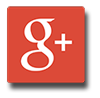 Pour y partager un avis, il faut que vous soyez abonnés (comme tous les sites de réseaux sociaux) !
Pour y partager un avis, il faut que vous soyez abonnés (comme tous les sites de réseaux sociaux) !
- Pour l’être, il faut une adresse GMAIL (soit par votre Android, soit en créant un compte Google (messagerie quelconque) et une page Google+). Ceci est obligatoire. Voici le lien
Si vous n’arrivez pas à vous connecter, ou que vous ne trouvez pas votre mot de passe, c’est que vous n’avez pas de compte.
Attention, si vous devez ouvrir un compte, vous vous exposez à devoir compléter des informations et vous aurez facultativement une page Google+. Cela peut être un média supplémentaire pour vous faire connaître sur la toile.
- Pour ceux qui ont un compte Google mais avec une autre messagerie que Gmail, voici le lien pour créer une nouvelle page Google +.
Sans cette page Google +, vous ne pouvez pas laisser de commentaire sur une autre page Google+.
Voici un PDF qui pourra vous aider à déterminer les dimensions exactes pour votre couverture
>> PDF A TÉLÉCHARGER
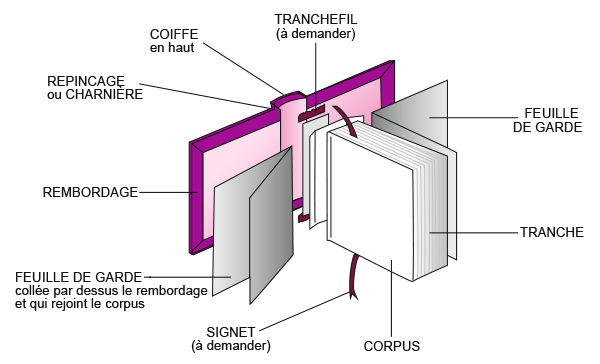
Pour les BAT, nous ne pouvons directement encoller la couverture au corpus. Nous vous joindrons l’impression de la couverture à plat, ainsi qu’une simulation (toujours à plat) des faces planes et visibles du livre rigide (Première de couverture, Dos, Quatrième de couverture). Nous restons à votre disposition pour tous renseignements techniques.